Win10怎么设置自动清除文档历史记录
- 浏览: 0
- |
- 更新:
Win10怎么设置自动清除文档历史记录,有小伙伴想要设置退出时自动清除文档历史记录,但是却不知道具体应该怎么操作,接下来小编就给大家详细介绍一下设置自动清除文档历史记录的方法,大家可以来看一看。
设置方法:
1、右击左下角任务栏中的开始,选择菜单列表中的"运行"。
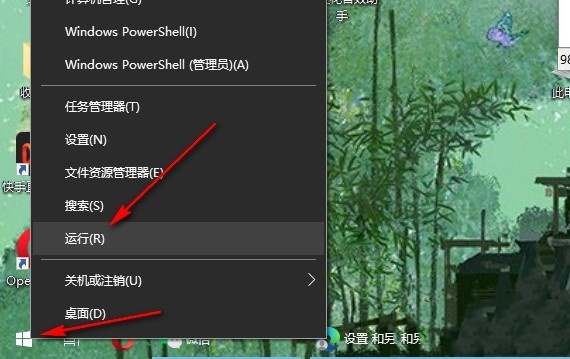
2、在打开的运行窗口中,输入"gpedit.msc",点击确定打开。
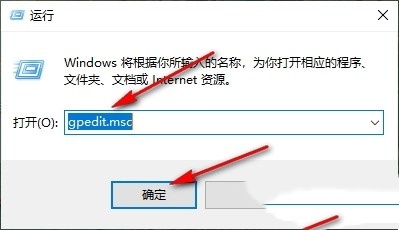
3、进入到新的界面后,依次点击左侧栏中的"用户配置——管理模板——开始菜单和任务栏"。
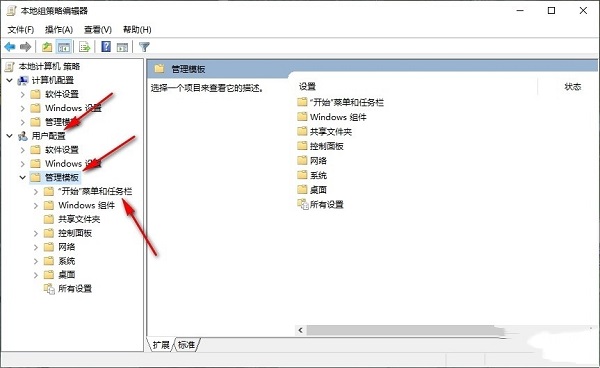
4、然后找到右侧中的"退出系统时清除最近打开的文档的历史"双击打开。
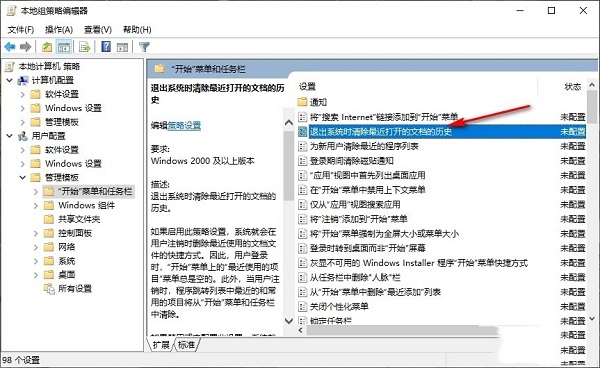
5、最后在打开的窗口中,将"已启用"勾选上,并点击确定保存即可。
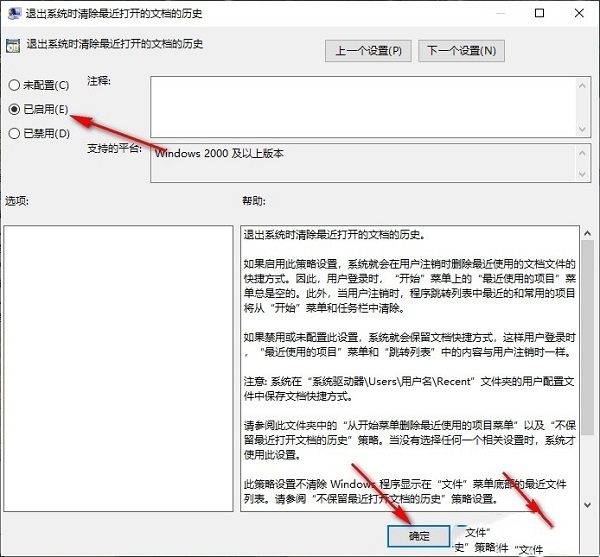
热门教程
- 1 win7 32位安装版
- 2 win7纯净版镜像64位
- 3 win7纯净版镜像32位
- 4 win7纯净版系统镜像iso
- 5 win7纯净版系统镜像32位
- 6 win7纯净版系统镜像64位
- 7 win7纯净版系统镜像
- 8 深度win7系统镜像
- 9 深度win7系统32位
- 10 深度win7系统64位


